word卡顿
word卡顿怎么办?
我们在使用办公软件的时候,有时候可能使用时间过长或者过长时间没有使用,导致出现卡顿的情况。比如,我们使用word办公软件的时候,忽然感觉不顺畅,打字反应很慢,换行或者其他操作的操作也很迟缓,这就是word卡顿的情况。出现word卡顿如何处理呢?下边我们就分享几种卡顿处理办法,如果以后你遇到同样的问题,可以逐个尝试,或许就有一种恰恰能解决你遇到的问题。
处理word卡顿问题,我们不建议新建一个新的word文档来处理,我们直接打开现成的word文件,因为如果出现卡顿,新建word文件后打开总会出现程序未响应的问题。
1、我们打开word文档,点击【文件】-【选项】,如下图所示:

2、我们点击选项后,出现下拉选项卡,我们需要找到【高级】选项。
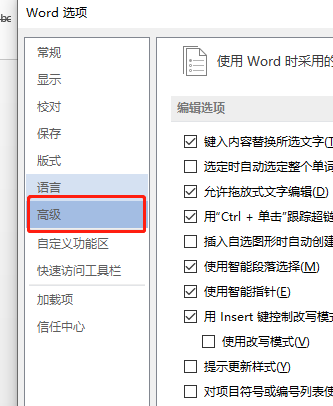
3、在右侧的很多选项勾选设置里,我们在【显示】选择中找到“禁用硬件图形加速”并点击,完成勾选。

4、同时,需要把“使用子像素定位平滑屏幕上的字体”进行勾选。
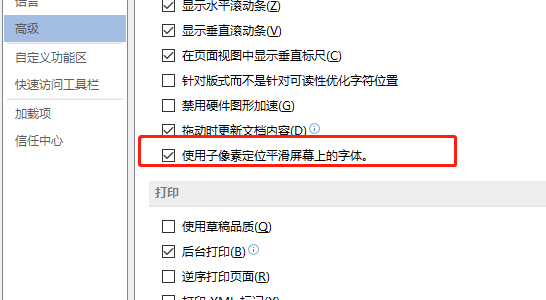
5、完成上述操作之后,我们点击确定,重新打开word就应该不会卡顿了。如果还是不能顺畅使用word,那么我们可以修改设置,将刚才“使用子像素定位平滑屏幕上的字体”的选项去掉勾选。
word卡顿的解决办法就分享到这里,希望你遇到卡顿的时候能够帮助到你。
本篇文章使用以下硬件型号:联想小新Air15;系统版本:win10;软件版本:Microsoft Office 2013。


